
Priečinky:
Pod priečinkom si môžeme predstaviť krabicu - zakladač, kde ukladáme dokumenty - súbory a podpriečinky.
- Na dohodnutom mieste - Dokumenty - si vytvorte svoj priečinok
- Priečinok pomenuje podľa vzoru meno_priezvisko_5a
- V priečinku meno_priezvisko_5a vytvor nový priečinok a pomenuj ho kreslenie
Opakujeme kopírovanie obrázkov do priečinka
- Pomocou pravého tlačidla myši (Uložiť obrázok ako ...) ulož obrázok do priečinka kreslenie
Opakujeme premenovanie priečinkov
Pomocou pravého tlačidla myši premenuj priečinok kreslenie na priečinokÚ
Úloha:
- v priečinku meno_priezvisko_5a vytvor priečinok moje práce
Precvičujeme:
- písanie malých a veľkých písmen, dĺžne a mäkčene
- formátovanie písma
- klávesové skratky:
CTRL + A - výber textu, vyznačí text
CTRL + C - kopírovať
CTRL + V - vložiť
CTRL + X - vystrihnúť
Ctrl + Alt (AltGr)+ V - zavináč @
pravý AltGr+ E - znak eura €
pravý AltGr + š a následne stačiť shift spolu s o -napíšem veľké Ô
Hardvér, softvér
Poznámky:
Precvičujeme:
- písanie malých a veľkých písmen, dĺžne a mäkčene
- formátovanie písma
- klávesové skratky: CTRL + A výber textu, vyznačí text
CTRL + C kopírovať
CTRL + V vložiť
CTRL + X vystrihnúť
Ctrl + Alt (AltGr)+ V zavináč @
pravý AltGr+ E znak eura €
pravý AltGr + š a následne stačiť shift spolu s o - napíšem veľké Ô
Ako spraviť screenshot vo Windows 10?
Vo Windows 10 na vytváranie screenshotov môžete použiť moderný nástroj "Vystrihnúť a skicovať". Ten toho zvláda pomerne dosť.
Schránka - je to miesto, kde sa ukladajú údaje, ktoré môžeme neskôr použiť
- údaje sa do schránky ukladajú kopírovaním, vystrihnutím
História ukladania do schránky
Ukladajte viac položiek na neskoršie použitie.
Stlačením kombinácie klávesa s logom Windows + V zobrazíte históriu schránky, z ktorej môžete prilepovať.
Poznámky:



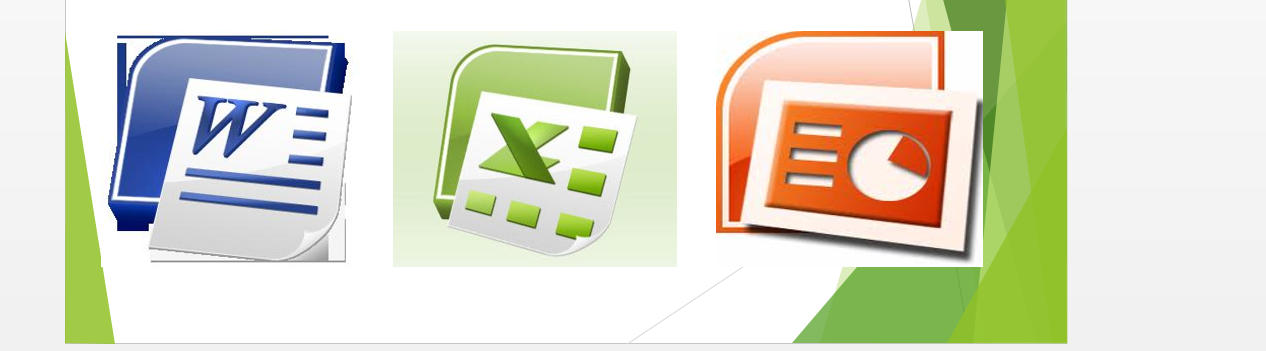
Softvér: platený - musíme si ho zakúpiť
bezplatný - voľne šíriteľný, môžeme ho používať bez zakúpenia
Žiaci si otvoria súbor a pracujú podľa pokynov učiteľa:
APLIKAČNÝ SOFTVÉR - SKICÁR
- vložiť obrázok, orezať obrázok, uložiť obrázok
- práca s uvedenými nástrojmi
Reprezentácie a nástroje - Práca s grafikou
Reprezentácie a nástroje - Práca s textom
Obrázok ako súčasť textu
REPREZENACIE A NÁSTROJE, PRÁCA S PREZENTÁCIAMI
PowerPoint
Tvoríme a upravujeme prezentácie.
- Snímky v prezentácii
- Prechod medzi snímkami
- Vkladanie textu a obrázka
- Animácie objektov
- Projekt - Moje obľúbené zvieratko, športovec, počítačová hra ...
Medzery: Ak chceme, aby boli medzi slovami medzery, použijeme kláves medzerník.
Úloha: Napíš na klávesnici písmena slovenskej abecedy a jednotlivé písmená oddeľ medzerami za použitia medzerníka.
RIADKY:
Riadky: Ak chceme napísať ďalšie slovo na nový riadok, použijeme iný špeciálny kláves ENTER.
BEZPEČNE NA INTERNETE
Ovce.sk
Seriál zobrazuje príbehy o bačovi, valachovi a naivných ovečkách, na ktorých číhajú nebezpečenstvá vo svete médií, a osobitne internetu.
Úloha: pozri si určené video, over svoje vedomosti testom.
Softvér a hardvér, počítač a prídavné zariadenia
Zariadenia, ktoré je možné pripojiť k počítaču rozdeľujeme na:
Vstupné zariadenia - zariadenia, ktorými vstupujú do počítača údaje alebo signály na ich ďalšie spracovanie.
- klávesnica, myš, skener, videokamera, fotoaparát, pákový ovládač - joystick, mikrofón...


Výstupné zariadenia - zariadenia, ktorými vystupujú údaje alebo signály z počítača tak, aby ich mohol vidieť,
počuť, spracovať človek.
- monitor, tlačiareň, dataprojektor, reproduktory, slúchadlá ...


VSTUPNO - VÝSTUPNÉ ZARIADENIA - zariadenia, ktoré slúžia súčasne na zadávanie údajov do počítača i na výstup výsledkov práce počítača
- USB kľúč, pamäťové karty


Úloha: Pracuj v Skicári: Nakresli monitor so zimnou prírodou.
Počítačová myš
Poznámky do zošita:
Myš:
- patrí medzi vstupné zariadenia počítača
- je pripojená k systémovej jednotke
- slúži predovšetkým na pohyb ukazovateľa myši po obrazovke, na ukazovanie a výber položiek, na zadávanie príkazov
- má zvyčajne dve tlačidlá a jedno koliesko
- Pripojenie: drôtové - kábel
- bezdrôtové - USB vstup, Bluetooth

Reprezentácie a nástroje - práca s tabuľkami
Klávesnica
Uprav vety tak, aby bol splnený obsah viet.
Programovanie s Angry Birds v Code.org (kurz C)
- spoločne si pozrite video, je po
anglicky, ale má slovenské titulky
- dnešné online cvičenia budú na
tému Angry
birds
-môžete sa so žiakmi porozprávať,
či ich táto hra baví, či ju poznajú atď.
Video
Odstraňovanie chýb v bludisku
Toto je druhá zo série hodín
programovania, kde sa budeme venovať odstraňovaniu chýb v kóde.
